如何修改Win11的系统编码设置?Win11系统编码设置的修改指南
 发布于2025-02-07 阅读(0)
发布于2025-02-07 阅读(0)
扫一扫,手机访问
Win11的系统编码怎么改?高度使用开发等软件的开发者经常因为乱码的问题造成困扰,这时可以将编码格式改为UTF-8,通过更改系统编码,调整系统显示和处理文本的方式,以适应不同的语言和字符集需求。下面就来为大家介绍一下吧。
设置方法
1、按【 Win + X 】组合键,或【右键】点击任务栏上的【Windows开始徽标】,然后在打开的菜单项中,选择【设置】。
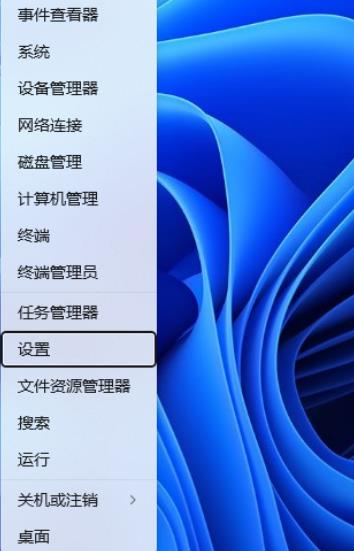
2、设置窗口,左侧点击【时间和语言】,右侧点击【语言和区域(Windows 显示语言、首选语言、区域格式)】。

3、相关设置下,点击【管理语言设置】。
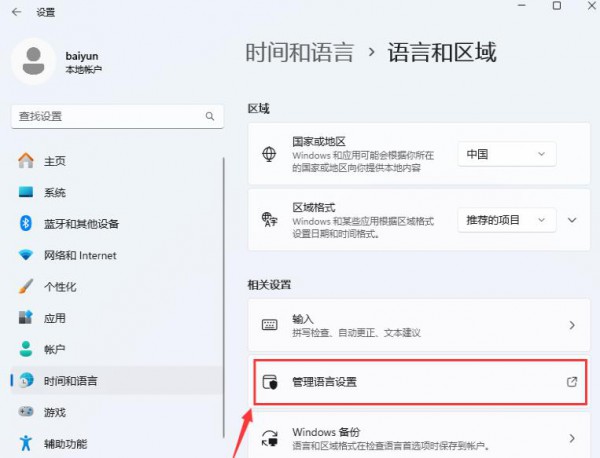
4、区域窗口,管理选项卡下,点击【更改系统区域设置】。
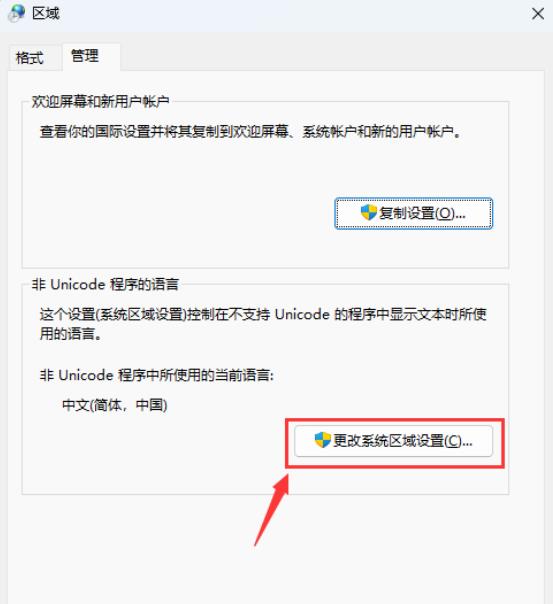
5、区域设置窗口,勾选【Beta 版:使用 Unicode UTF-8 提供全球语言支持(U)】,然后点击【确定】。
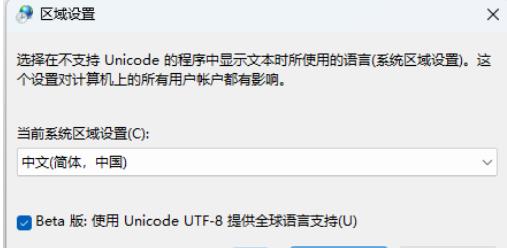
6、更改系统区域设置后,还需要重启系统才可以生效。
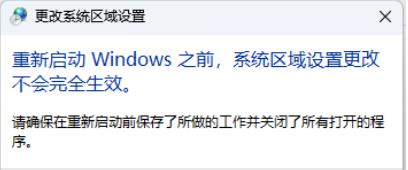
本文转载于:https://www.rjzxw.com/wx/wx_dn2.php?id=8626 如有侵犯,请联系admin@zhengruan.com删除
上一篇:微软账号登录时遇到超时或用时过长的问题,应对方法有哪些?
下一篇:联想电脑和游戏
产品推荐
-

售后无忧
立即购买>- DAEMON Tools Lite 10【序列号终身授权 + 中文版 + Win】
-
¥150.00
office旗舰店
-

售后无忧
立即购买>- DAEMON Tools Ultra 5【序列号终身授权 + 中文版 + Win】
-
¥198.00
office旗舰店
-

售后无忧
立即购买>- DAEMON Tools Pro 8【序列号终身授权 + 中文版 + Win】
-
¥189.00
office旗舰店
-

售后无忧
立即购买>- CorelDRAW X8 简体中文【标准版 + Win】
-
¥1788.00
office旗舰店
-
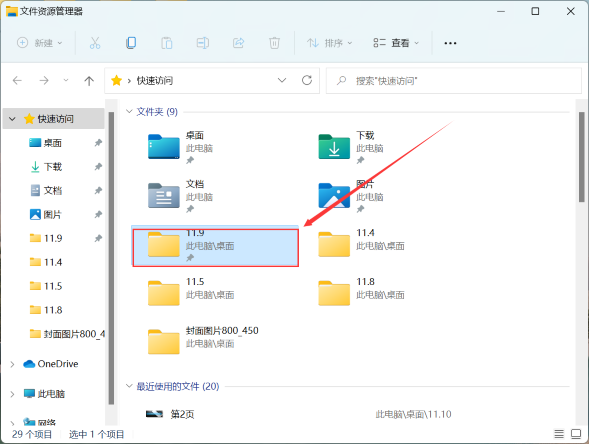 正版软件
正版软件
- Win11如何关闭快速访问功能?Win11完全禁用快速访问指南
- Win11的快速访问是一个方便的功能,可使您更快速地访问最近的文件和常用的文件夹,不过也有很多的用户们在询问win11快速访问怎么关闭?用户们可以直接的进入到文件资源管理器来进行设置,下面就让本站来为用户们来仔细的介绍一下Win11快速访问彻底关闭方法吧。Win11快速访问彻底关闭方法1、点击win+e进入资源管理器,进入文件资源管理器点击文件夹。3、右击文件夹选择从快速访问取消固定,在文件夹信息窗口内点击从快速访问取消固定即可。
- 6分钟前 快速访问 win11 0
-
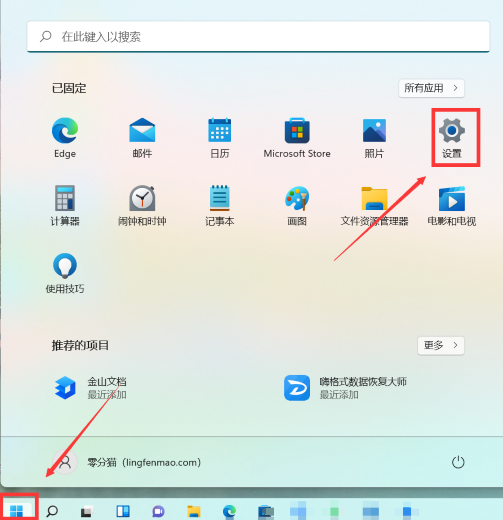 正版软件
正版软件
- win11系统如何找到无线网络密码?win11无线网络密码查找指南
- win10系统用户在使用无线网络之后并不会去记住密码,之后就忘记了,有很多用户想要了解去查看无线网络密码,那么win10系统如何查看无线网络密码呢?今天这篇教程就为大家介绍win10系统查看无线网络密码的操作教程。查看方法1、点击桌面左下角的开始菜单,选择设置。3、在相关设置下方点击更多网络适配器选项。5、在WLAN状态中选择无线属性,点击无线属性进入下一页。
- 26分钟前 win11 无线网络密码 0
-
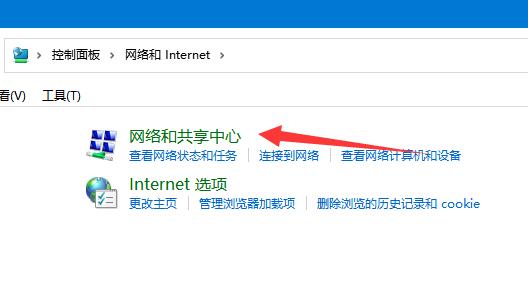 正版软件
正版软件
- 如何解决Win11无法发现局域网其他电脑的问题?
- Win11网络里面发现不了局域网其他电脑解决方法?方法很简单的,用户们进入到控制面板下的网络和internet设置下的更改高级共享设置,之后在选择启动网络发现来进行操作就可以了。下面就让本站来为用户们来仔细的介绍一下Win11网络里面发现不了局域网其他电脑的解决方法吧。Win11网络里面发现不了局域网其他电脑的解决方法1、首先我们打开控制面板。2、接着进入网络和internet设置。3、然后打开网络和共享中心。6、下面的来宾选项也有勾选启用网络发现。需要注意的是,局域网的双方都要开启,如果有一方未开启就找
- 41分钟前 win11 局域网 0
-
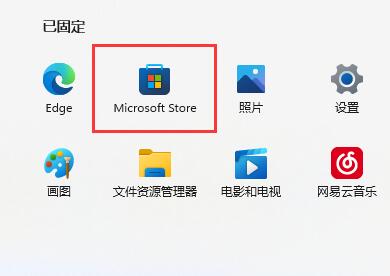 正版软件
正版软件
- 如何在Win11上进行bug报告?Win11的bug报告操作指南
- Win11是目前最新的操作系统,许多用户都在使用它,但也会遇到一些问题。对于那些想要反馈这些问题的用户来说,可能不清楚应该如何操作。在本期的Win11教程中,我们将为大家解答这个问题。接下来,让我们一起了解一下吧。win11进行bug反馈操作方法1、首先打开开始菜单,进入其中的MicrosoftStore。3、进入详情页,点击反馈中心下的获取按钮。5、最后在其中添加反馈内容和信息,点击提交就可以了。
- 56分钟前 win11 bug反馈 0
-
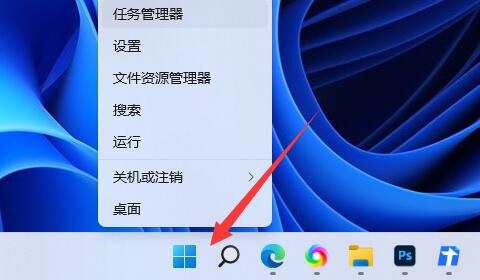 正版软件
正版软件
- 如何在Win11系统中启用vbs脚本?重新启用Win11中的vbs方法
- vbs是Virtual-BasedSecurity的缩写,它是一种基于虚拟化的安全性功能。然而,在Windows11系统中,默认情况下是关闭的。对于需要使用这个功能的用户来说,他们可能不知道如何启用。幸运的是,我们可以通过Windows终端(以管理员身份)来启用它。为了方便广大用户,我们将在今天的Win11教程中分享详细的步骤。如果你需要了解更多信息,请访问我们的网站。win11重新开启vbs教程1、首先我们右键任务栏左边的开始菜单。3、然后输入bcdedit/sethypervisorlaunchtyp
- 1小时前 07:05 vbs win11 0
最新发布
-
 1
1
- KeyShot支持的文件格式一览
- 1702天前
-
 2
2
- 优动漫PAINT试用版和完整版区别介绍
- 1742天前
-
 3
3
- CDR高版本转换为低版本
- 1887天前
-
 4
4
- 优动漫导入ps图层的方法教程
- 1741天前
-
 5
5
- ZBrush雕刻衣服以及调整方法教程
- 1737天前
-
 6
6
- 修改Xshell默认存储路径的方法教程
- 1753天前
-
 7
7
- Overture设置一个音轨两个声部的操作教程
- 1731天前
-
 8
8
- PhotoZoom Pro功能和系统要求简介
- 1907天前
-
 9
9
- CorelDRAW添加移动和关闭调色板操作方法
- 1780天前
相关推荐
热门关注
-

- Xshell 6 简体中文
- ¥899.00-¥1149.00
-

- DaVinci Resolve Studio 16 简体中文
- ¥2550.00-¥2550.00
-

- Camtasia 2019 简体中文
- ¥689.00-¥689.00
-

- Luminar 3 简体中文
- ¥288.00-¥288.00
-

- Apowersoft 录屏王 简体中文
- ¥129.00-¥339.00